Word中页眉的地方经常会看到这条横线,如果只点击DEL,是删不了的,
可以有几种方法能实现删除,
方法一:使用快捷键
双击页眉,进入编辑状态。
按下快捷键Ctrl + Shift + N,页眉横线将立即消失。
重复步骤2,选择页脚并按下快捷键Ctrl + Shift + N,页脚横线也会消失。
方法二:清除格式
双击页眉,进入编辑状态。
点击"开始"选项卡,选择"样式"下拉菜单中的"清除格式"。
页眉的横线将消失,文字部分可以根据需要进行删除。
方法三:调整样式
双击页眉,进入编辑状态。
点击“开始”选项卡,找到"边框"下拉菜单中的"边框和底纹"。
选择合适的颜色和宽度,应用于段落,然后找到需要的双横线样式。
在视图中分别点击上、下、左、右边框,只保留下边框,点击确定。
如果您认为这篇文章有些帮助,还请不吝点下文章末尾的"点赞"和"在看",或者直接转发朋友圈,